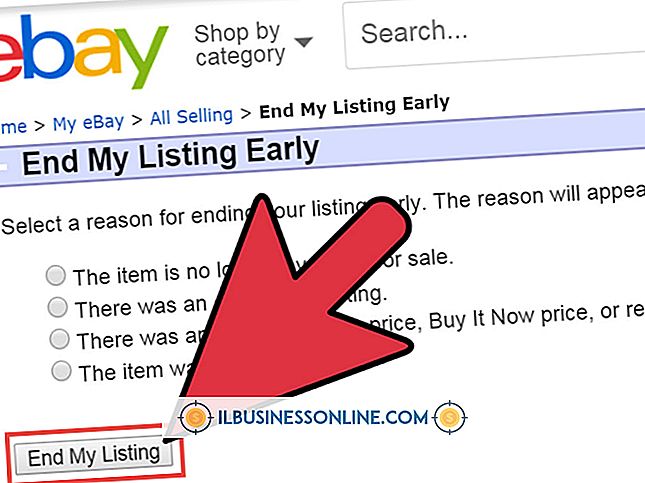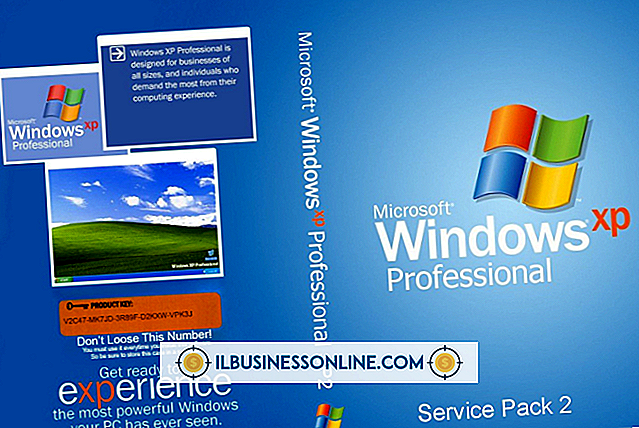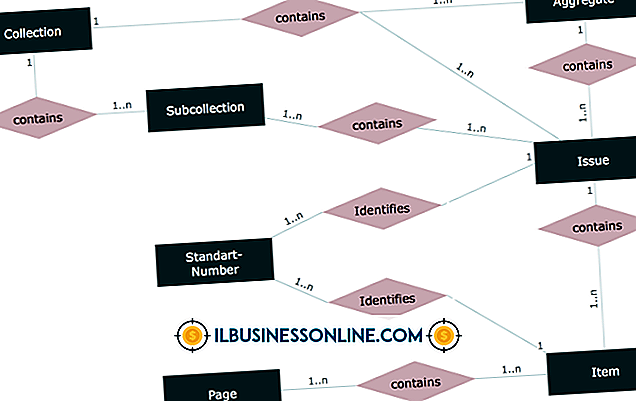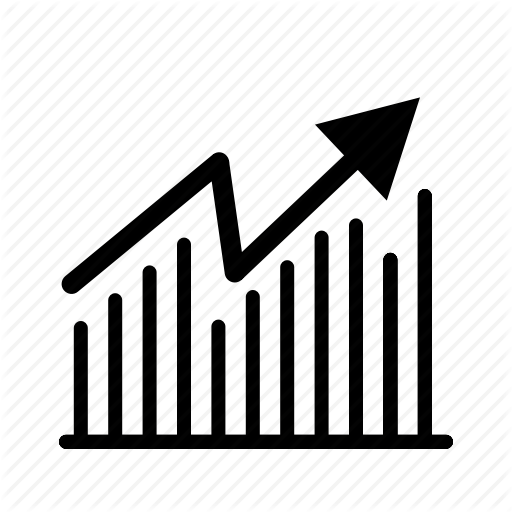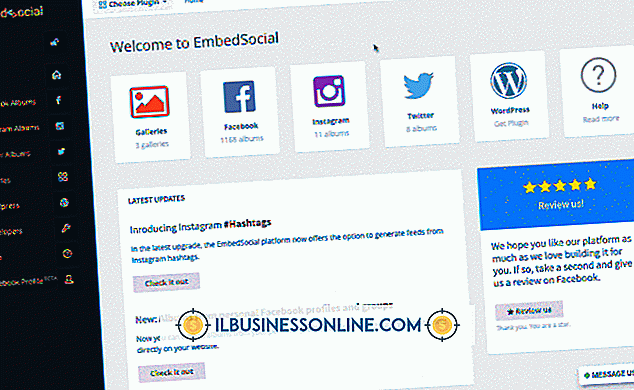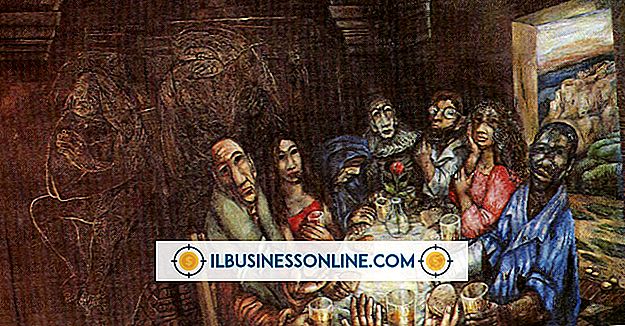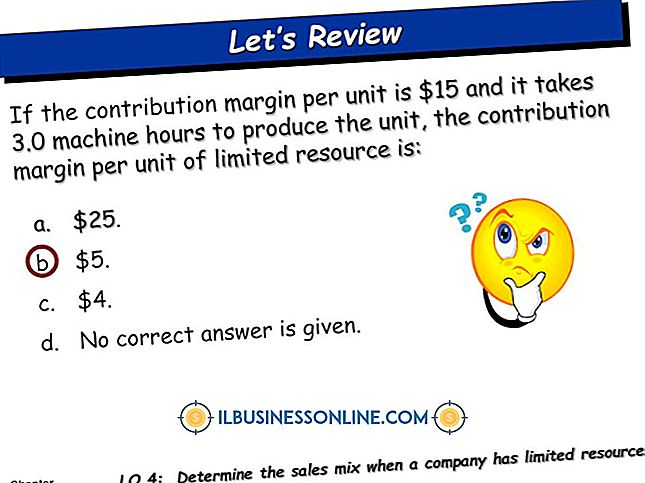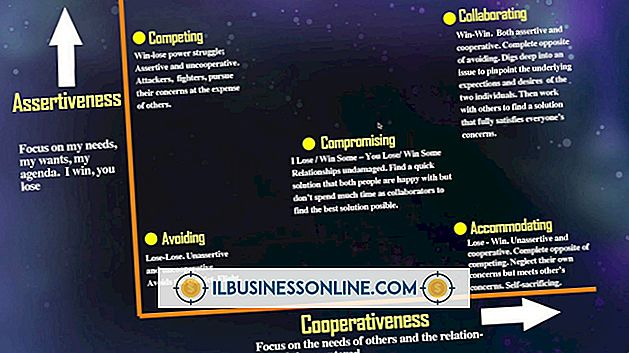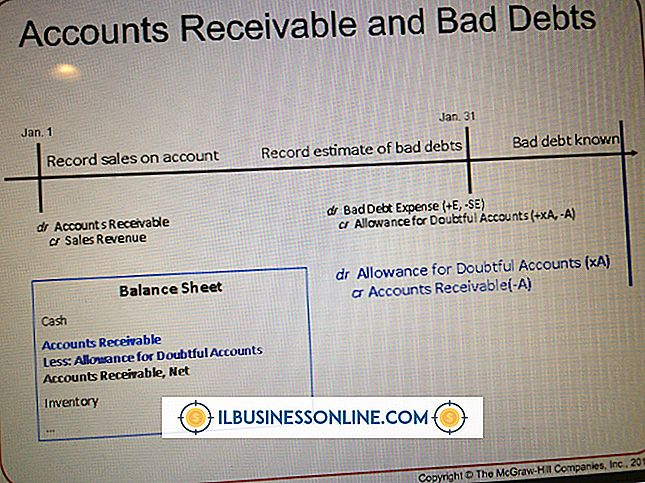Firefox Proxy Ayarlarını Açmıyor

Windows 8'in Internet Seçenekleri yardımcı programını kullanan Internet Explorer veya Google Chrome'un aksine, Mozilla Firefox kendi proxy ayarlarını barındırır veya proxy kullanmayacak şekilde yapılandırılabilir. Bu, proxy'yi Internet Seçenekleri üzerinden yapılandırdıysanız, sistem ayarlarını kullanacak şekilde yapılandırılmadıkça Firefox bu ayarları açmaz. Bir proxy kullanmak için Firefox'a ihtiyacınız varsa, sistem ayarlarını kullanmayı ya da Firefox'ta proxy ayarlarını elle girmeyi seçmelisiniz.
1.
Turuncu renkli "Firefox" düğmesini tıklayın ve "Seçenekler" i seçin.
2.
"Gelişmiş" sekmesini tıklayın ve "Ağ" alt sekmesini seçin.
3.
"Manuel Proxy Yapılandırması" nı tıklayın. Alternatif olarak, sisteminizin proxy ayarlarını kullanmak için "Sistem Proxy Ayarlarını Kullan" ı tıklayın. Bazı kullanıcılar bu seçenekle ilgili sorun yaşarlar; bu nedenle, bu seçeneği başarısız bir şekilde denediyseniz veya İnternet Seçenekleri'nde henüz bir proxy kurmadıysanız, el ile seçeneğini kullanın.
4.
Bir HTTP, SSL veya FTP proxy'si ayarlamak için uygun proxy ayrıntılarını girin. Bu ayarlar bir sunucu URL'si ve bağlantı noktası numarası gerektirir. Diğer proxy protokolleri HTTP proxy'si ile aynı ayrıntıları kullanıyorsa, "Tüm Protokoller İçin Bu Proxy Sunucusunu Kullan" ı tıklayın.
5.
Proxy ayarlarınızdan çıkmak ve kaydetmek için her iki pencerede "Tamam" ı tıklayın.
Bahşiş
- Şirketiniz otomatik bir proxy konfigürasyon URL'si sağlıyorsa, bunun yerine bu seçeneği seçin ve URL'yi verilen alana girin.
Uyarı
- Bu makaledeki bilgiler Firefox 19'a uygulanır. Diğer sürümlerde veya ürünlerde biraz veya önemli ölçüde değişebilir.